 En diferentes post hemos tratado las posibilidades que ofrece Lightroom para clasificar nuestras imágenes. Con la ayuda de palabras clave, colecciones y diferentes metadatos podemos “marcar” grupos de imágenes para acceder luego a ellas. En este post vamos a aprender las claves para agilizar la búsqueda de imágenes en nuestro catálogo Lightroom.
En diferentes post hemos tratado las posibilidades que ofrece Lightroom para clasificar nuestras imágenes. Con la ayuda de palabras clave, colecciones y diferentes metadatos podemos “marcar” grupos de imágenes para acceder luego a ellas. En este post vamos a aprender las claves para agilizar la búsqueda de imágenes en nuestro catálogo Lightroom.
En función del tipo de búsqueda que precisemos hacer utilizaremos un mecanismo u otro de acceso a las imágenes. Vamos a ver que situaciones podemos diferenciar para asi tener claras las necesidades y en base a ello decidir con que herramientas de Lightroom podemos hacer cada una de estas tareas.
El primer escenario es cuando sin saber que estamos buscando, filtramos las fotos de nuestro catálogo en base a diferentes criterios de calidad, temática, fecha o en base a algún parámetro de la captura (cámara, exposición, óptica u orientacion de la toma).
Otra situación puede ser el acceso a grupos de fotos que consultamos con frecuencia como puede ser selecciones de nuestro archivo de distintos temas o agrupaciones, en este caso buscaremos un sistema que permita agrupar las fotos que cumplan un conjunto de condiciones y que estén accesibles a un click. Se trata de tener búsquedas preconfiguradas para acceder de manera rápida a las fotos que sabemos que vamos a consultar, para ello tenemos las colecciones inteligentes que nos permiten acceder a grupos de fotos agrupadas automaticamente en base a metadatos (ver post)
Búsqueda abierta en el catálogo: filtro de bibilioteca
La herramienta de filtro de bibiloteca es donde encontramos la funcionalidad clave de búsqueda, situada en la parte superior de la pantalla del módulo Biblioteca nos permite hacer todo tipo de búsquedas en base a casi cualquier aspecto o metadato presente en las imágenes.
Un aspecto importante a tener en cuenta es que para hacer una búsqueda debemos antes seleccionar sobre qué grupo de imágenes queremos que actúe, para ello es necesario seleccionar una carpeta o todas las imágenes del catalogo si es que deseamos hacer una búsqueda entre todo el archivo.
Para hacerlo visible podemos pulsar la tecla , o elegir Ver > Mostrar barra de filtros. Al hacer Los filtros constan de cuatro mecanismos de trabajo que seleccionamos pulsando sobre cada uno de los literales, podemos hacer visibles los que queramos.
Búsqueda por texto libre
La primera es “Texto” que nos presenta el buscador por texto buscando en el contenido de los campos de los metadatos o en el nombre del archivo. Si no hemos completado los campos IPTC de nuestras fotos este sistema de búsqueda será muy limitado, si puede ser muy útil para encontrar fotos en base al nombre del fichero, algo frecuente cuando queremos llegar a un original a partir de un fichero derivado (JPG, TIFF, etc).
Podemos acotar la búsqueda con la ayuda de un par de desplegables nos permite seleccionar en qué campo de los metadatos deseamos que se busque y que parte del texto (Contiene, contiene todo, no contiene…).
Filtrado por atributos
La segunda Atributos nos presenta las opciones de filtrado que tenemos en la parte inferior de la ventana, es decir filtrado por estrellas, colores, banderas y originales, copias virtuales o ficheros de vídeo.
Su utilidad más destacada esta en la fase de selección y cribado de fotos (ver post ), en situaciones de búsqueda de imágenes en el archivo nos servirá para limitar los resultados a fotos con un nivel de calidad (tres estrellas), marcadas como seleccionadas (bandera blanca) o limitar a sólo ficheros de vídeo. En la siguiente captura puedes ver ver el filtro para fotos originales de más de tres estrellas.
Filtrado por metadatos
La tercera opción, Metadatos, es la más potente de todas y presenta en columnas la posibilidad de seleccionar diferentes combinaciones de campos para filtrar las fotos que queremos hacer visibles. Cada columna permite seleccionar pulsando en un despelgable entre 22 campos lo que permite múltiples combinaciones que nos dará multiples posibilidades de acceso a las imágenes.
La selección en la primera columna desde la izquierda de uno de los elementos de la lista va limitando en cascada las opciones de las columnas de izquierda a derecha, a medida que vamos seleccionando elementos de la lista cambian las fotos visibles, vamos filtrando el resultado.
Así podemos mostrar campos como: fecha, palabras clave, cámara, objetivo, formatos de archivo, etc. con los que podemos hacer visibles sólo las fotos que cumplan un o varios criterios.
A continuación puedes ver distintas configuraciones de columnas para filtrar en base a diferentes criterios.
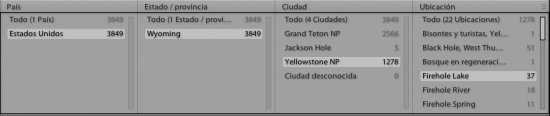
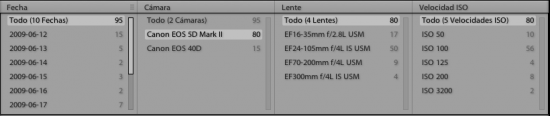
Para seleccionar fotos asociadas a varios elementos de una lista pulsamos la tecla CTRL (PC) o Comando (Mac) de manera que podremos ver juntas imágenes que estén asociadas a multiples criterios.

Qué hacemos una vez que encontramos las fotos
Cuando buscamos una imagen o grupo de imágenes acabamos con un conjunto de fotos que o bien necesitamos para algo como puede ser procesarlas, como parte de una tarea de clasificación en la que las fotos encontradas son etiquetadas con nuevas palabras clave (ver post ) o con el objeto de crear colecciones de fotos para usos concretos como pueden ser seleccionar las fotos para un audiovisual o un envío de fotos a un cliente.
Para poder aprovechar las capacidades de búsqueda temática de Lightroom es muy importante que hagamos uso de las palabras clave y los campos IPTC para etiquetar temáticamente las fotos, sólo asi las búsquedas nos devolverán resultados útiles. Es ahora cuando se ve la importancia del trabajo de etiquetado y catalogación.
Si practicas un poco con el uso de los filtros podrás ver la enorme potencia que encierran y cómo es posible ver nuestro archivo desde múltiples ángulos de una manera sencilla.

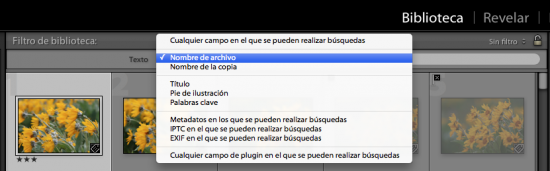
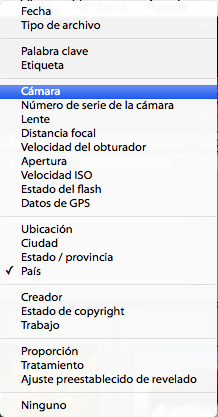

Hola Fernando. En primer lugar felicitarte por tu trabajo, una vez más nos demuestras la gran ergonomía y versatilidad que nos ofrece LR, yo te tengo que reconocer que gracias a él, moviéndome con un archivo de +-21.000 imágenes me resulta extremadamente sencillo y rápido llegar a la imagen que busco, y lo más importante con un mínimo trabajo previo, que si que debe existir, pero que si está bien estructurado es de una ejecución realmente ágil, como ya nos has mostrado en algún post anterior, también animo a los que empezáis y os recomiendo encarecidamente que si tenéis la posibilidad asistáis algún curso de los que organiza Fernando desde Fotonatura, son de gran ayuda para empezar a trabajar con fundamento.
Hola Fernando. He encontrado un método para la consulta que realicé: BUSCAR PALABRAS UNICAS. Es un poco laborioso al principio pero sólo hay que hacerlo una vez, ya que se puede guardar.
Se trata de hacer una búsqueda en Metadatos por el métoto Texto separando por comas los criterios de búsqueda y añadiendo al inicio el símbolo “!” para indicar las palabras clave que NO tienen que estar presentes.
Por ejemplo, si queremos encontrar las imagenes en las que sólo aparecen flores de un tipo (por ejemplo margaritas”, entraremos en el campo Texto:
margaritas,!rosas,!camelias,!claveles
y así hasta poner todas las palabras que tengamos en la familia FLORES (si es que lo tenemos así organizado).
Ahora nos vamos al menú desplegable “Filtro a medida”, seleccionamos “Guardar ajustes actuales como nuevo ajuste prestablecido”, le damos un nombre (por ejemplo, Filtro_Margaritas” y a partir de aqui tenemos este filtro siempre disponible. A partir de aqui es muy sencillo modificarlo para hacer otros filtros silimilares.
Hola Toni,
Muchas gracias por tus comentarios y por compartir tu descubrimiento. La verdad es que Lightroom tiene muchas más cosas de los que parece a primera vista, y esta es una.
Saludos,
Fernando
Hola Fernando, me gusta bastante tu blog y lo sigo desde hace poco, pero con mucho interés. Dos preguntas en una…¿para cuándo un curso en Sevilla? 😉
La segunda….tengo un MBP con Lightroom 3 instalado y las fotografías en un disco duro externo iOmega de 500MB. El flujo de trabajo es muy bueno, pero estoy a punto de lanzarme a por un iMac y quisiera saber si, una vez instalado Lightroom en el iMac puedo pasar toda la información de uno a otro…lógicamente utilizando el disco duro externo tal como lo tengo ahora (con unas 5000 fotos catalogadas).
Un saludo cordial y enhorabuena
Hola Jose,
Cuando tengas tu iMac sólo tienes que hacer esto:
1- Copiar tu catalogo al disco duro del iMac
2- Enchufar el disco con las fotos al iMac
3- Abrir el catálogo y si las fotos salen con una interrogación buscarlas (botón derecho sobre la carpeta madre y selecionar “Buscar carpeta que falta”)
Es muy posible que en el primer trimestre de 2011 hagamos un curso en Sevilla. Si quieres que te avisemos puedes suscribirte a la lista de correo del curso aquí:
Saludos,
Fernando Ortega
Hola Fernando.
Muchas gracias por la respuesta y por lo del curso, ya estoy suscrito, espero que las fechas me permitan la asistencia.
PD: Esta noche pruebo la solución que me has dado…no, no tengo todavía el iMac, pero lo voy a probar con el Mac de mi mujer…ya ves, en mi casa somos todos maqueros, bueno excepto el niño que en el cole le dieron el portátil y lleva GuadaLinux….
Hola Fernando, hola a tod@s.
Me encanta la capacidad de comunicación que teneis algunos para compartir vuestros conocimientos.
Tengo una pregunta:
-¿Es posible buscar/filtrar en lightroom por tamaño de imagen, o mejor, por dimensiónes (EXIF) ?
No lo consigo, y me resultaria interesante poder localizar por ejemplo: mayores de axb y menores de axb
SalV2
Esteban
hola , fernando
me parece fantastico poder seleccionar varias caterias pues la mayoria de programas no te lo permite. pero tengo una duda es posible manejar los albumnes desde una servidor?
Pues en nuestro oficina tenemos un catalogo grande pero el gran problema es q todo mantenga actualizado y bien etiquedo; nuestra solucion es manejar las fotos desde un servidor y asi todos tendriamos acceso a las galerias.
hola buen dia he tomado un evento con varias camaras x favor ayudame en saber como las organizo para que esten a la par de como se tomaron por hora no por nombre de archivo
saludos.
Hola Fernando
Excelente blog, qué buen trabajo. Una pregunta, es posible saber qué fotos de mis carpetas en Lightroom no están en ningún catálogo?
Tengo un problema con el programa porque me dice que las fotos “no las encuentra o estan fuera de linea” y no se que hacer. Estoy “acojonado” SOS !!! Por favor, si alguien sabe que se puede hacer, que me lo diga.
Hola Manuel,
La respuesta la tienes en este post:
https://lightroom.fotonatura.org/2011/08/donde-estan-las-fotos-interrogaciones-en-las-fotos-y-las-carpetas/
Saludos,
Fernando